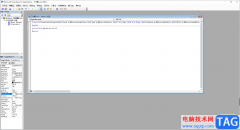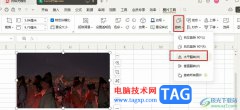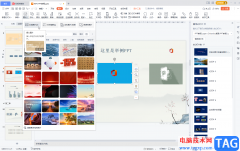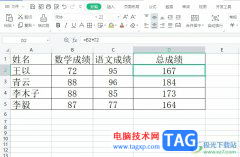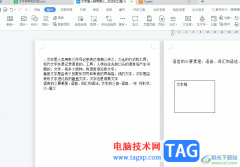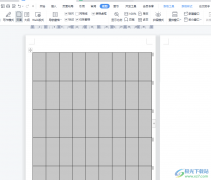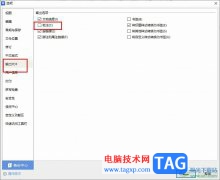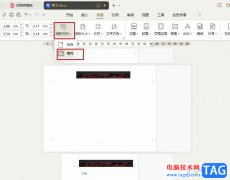相信大家对wps PPT这款软件有一定的了解了,不管我们是想要进行一些图片的设计还是编辑一些培训资料等,都会通过该软件进行操作,近期有小伙伴想要知道如何在WPS PPT中将自己插入的白底图片去除底色,其实很简单,在WPS PPT中,你想要快速去除图片的背景色,那么你可以通过抠图功能来操作,抠图功能可以将不同颜色的底色都进行抠图,但是在WPS 匹配中抠图功能是需要会员的,因此如果不是会员的小伙伴,该功能对于你来说就是不实际的,但是在WPS PPT中还有一个设置透明色的功能,我们可以通过这个功能进行快速去除图片的白底,下方是关于如何使用WPS PPT去除图片白底的具体操作方法,如果你需要的情况下可以看看方法教程,希望对大家有所帮助。
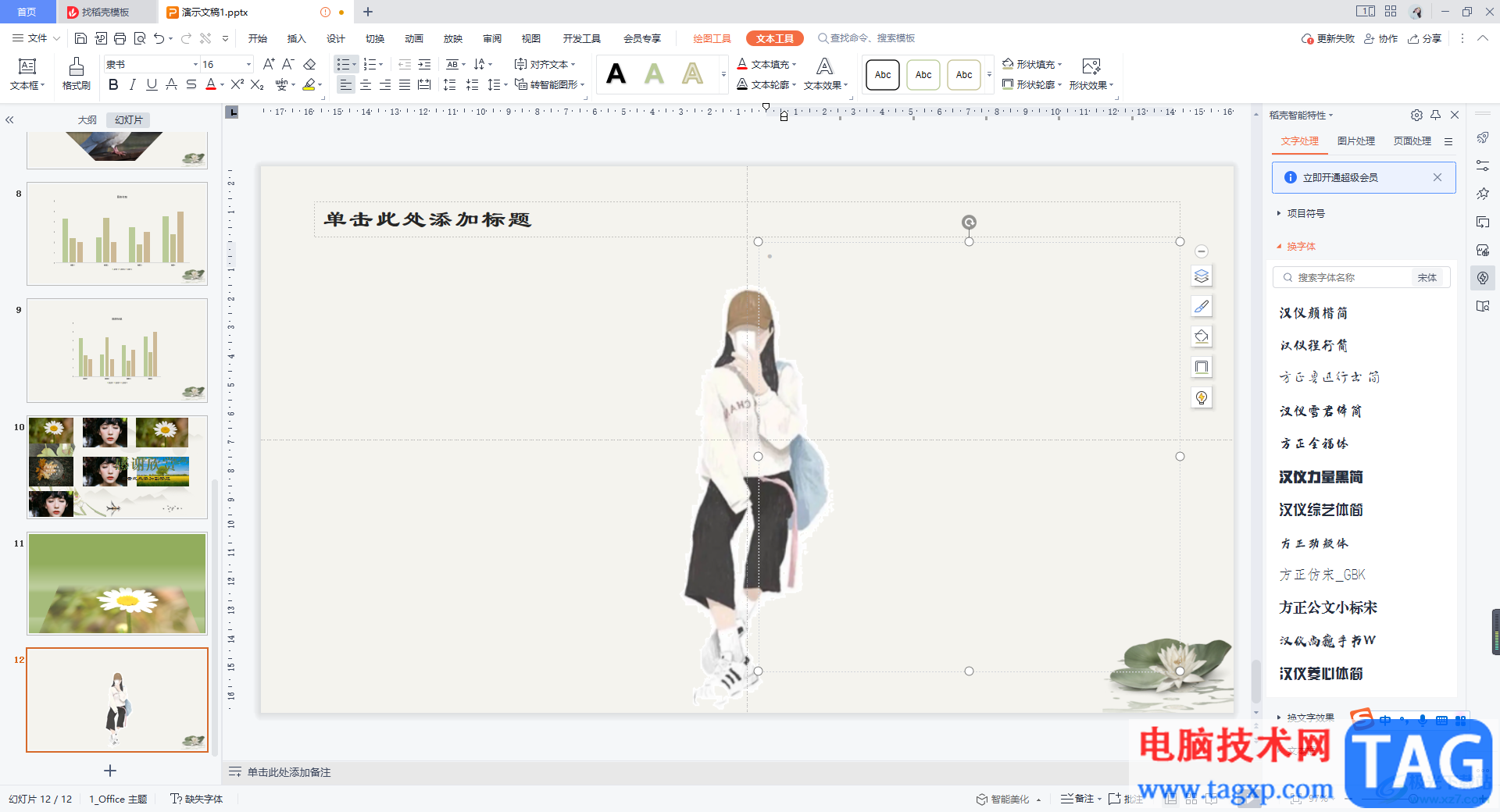
方法步骤
1.将WPS PPT打开之后,我们将鼠标定位到【插入】选项的位置,然后点击一下【图片】,将自己想要设置的图片添加进来。
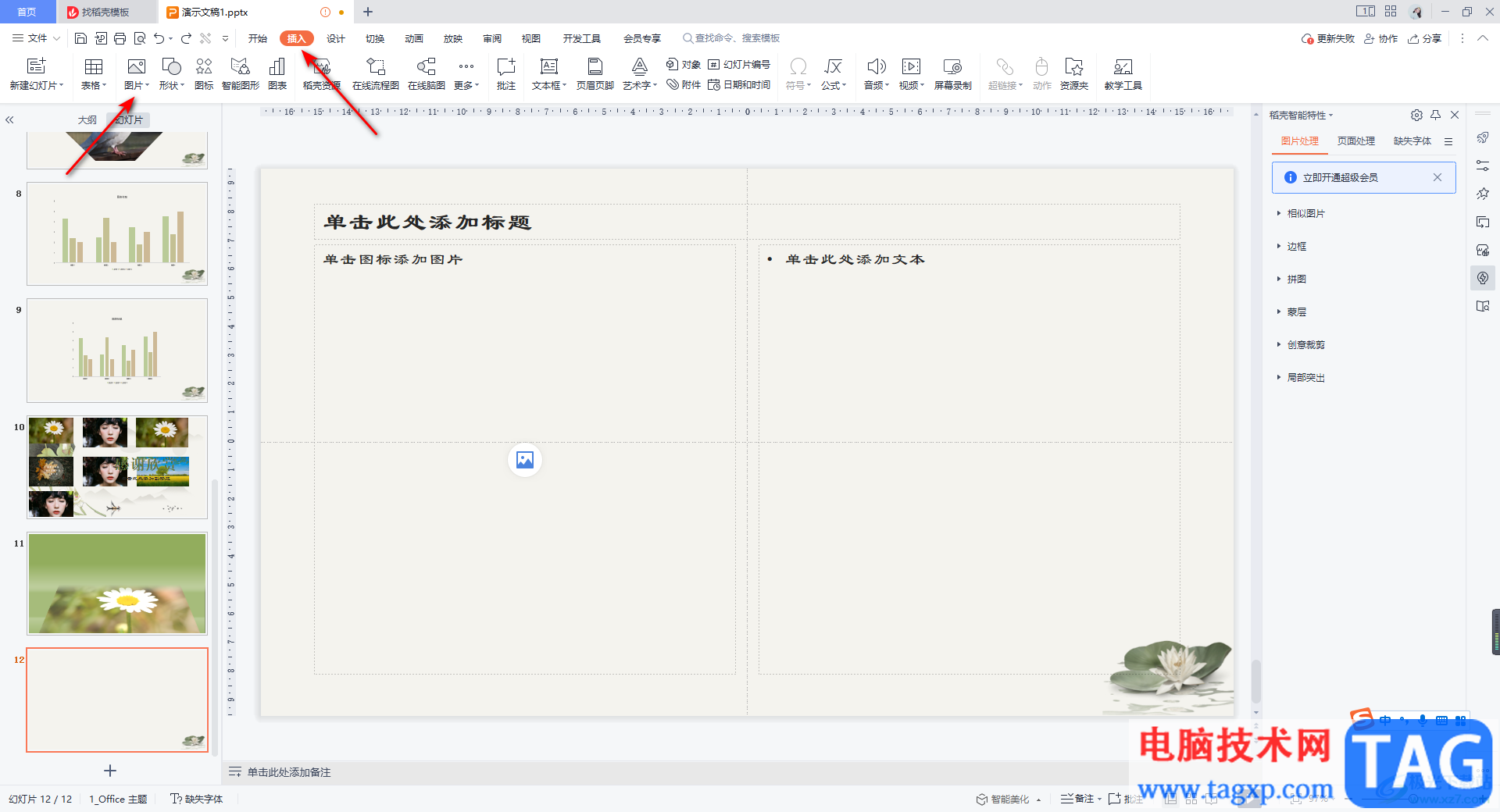
2.在打开的本地文件夹中,将自己白底的图片选中之后进行添加。
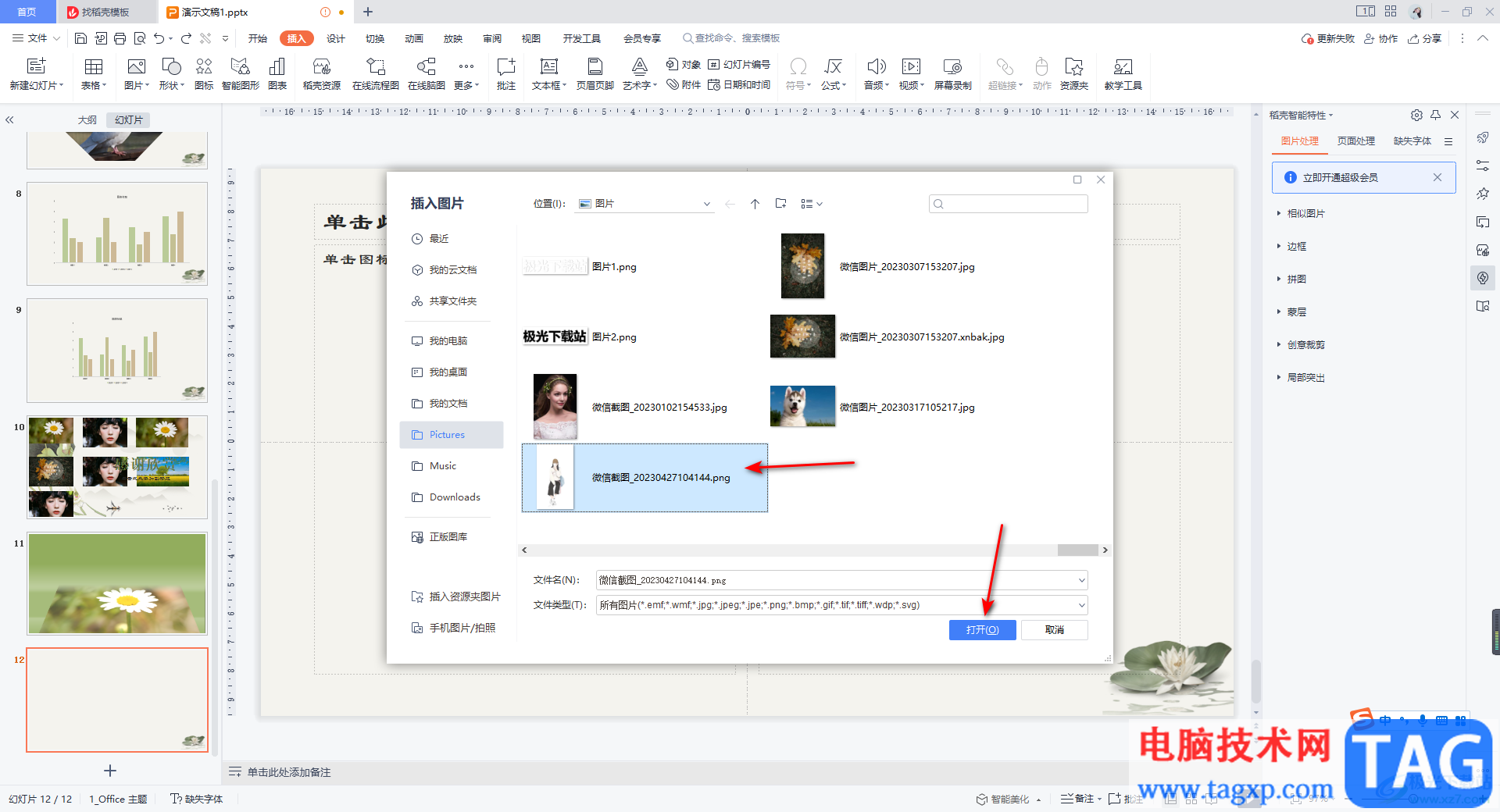
3.当我们将图片导入进来后,如果你是会员的情况下,那么你可以在图片工具下找到【抠除背景】功能,并且将其点击一下。
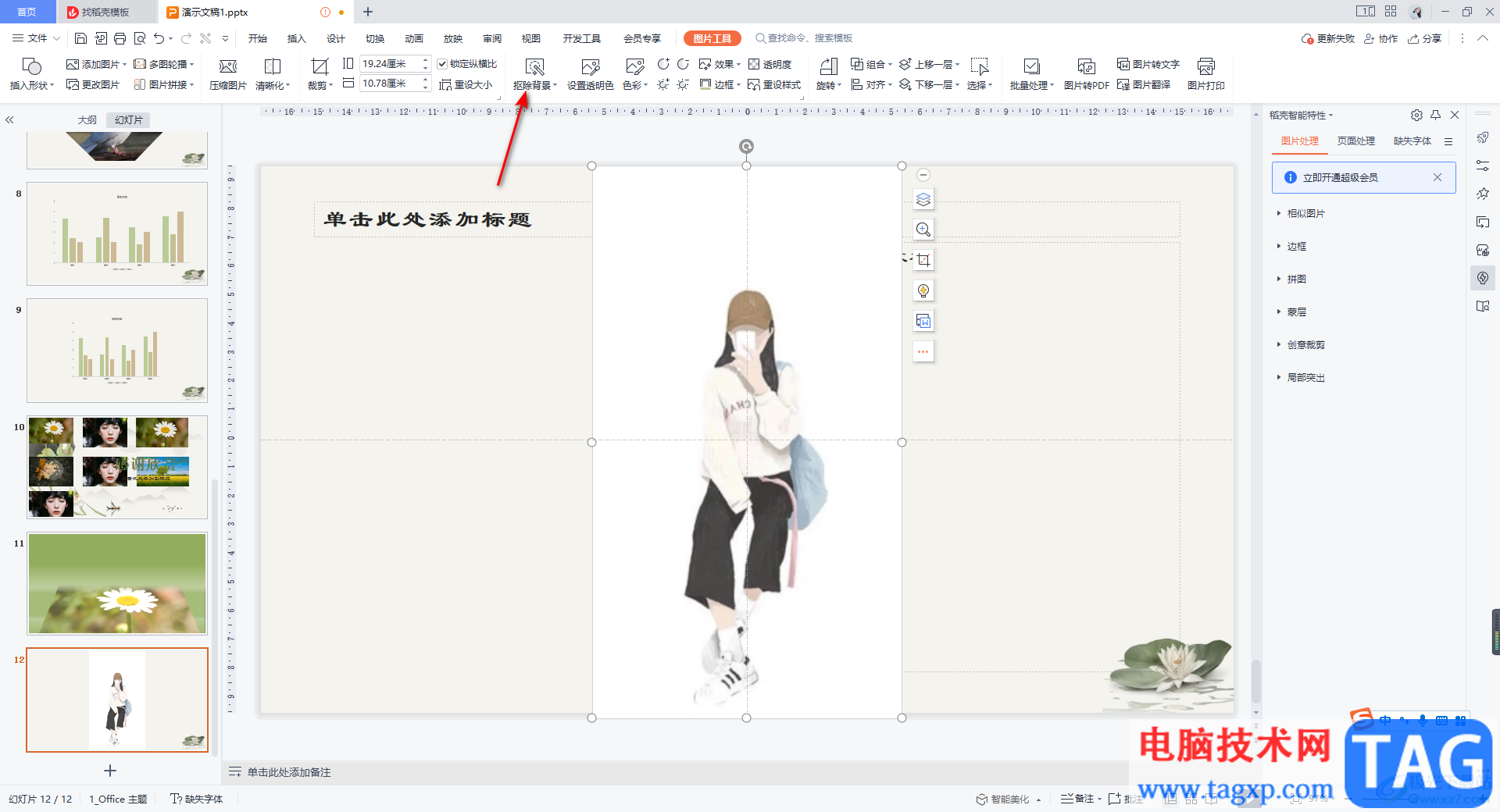
4.在打开的窗口中,就可以通过【一键抠人像】功能进行快速抠图操作了,如图所示。
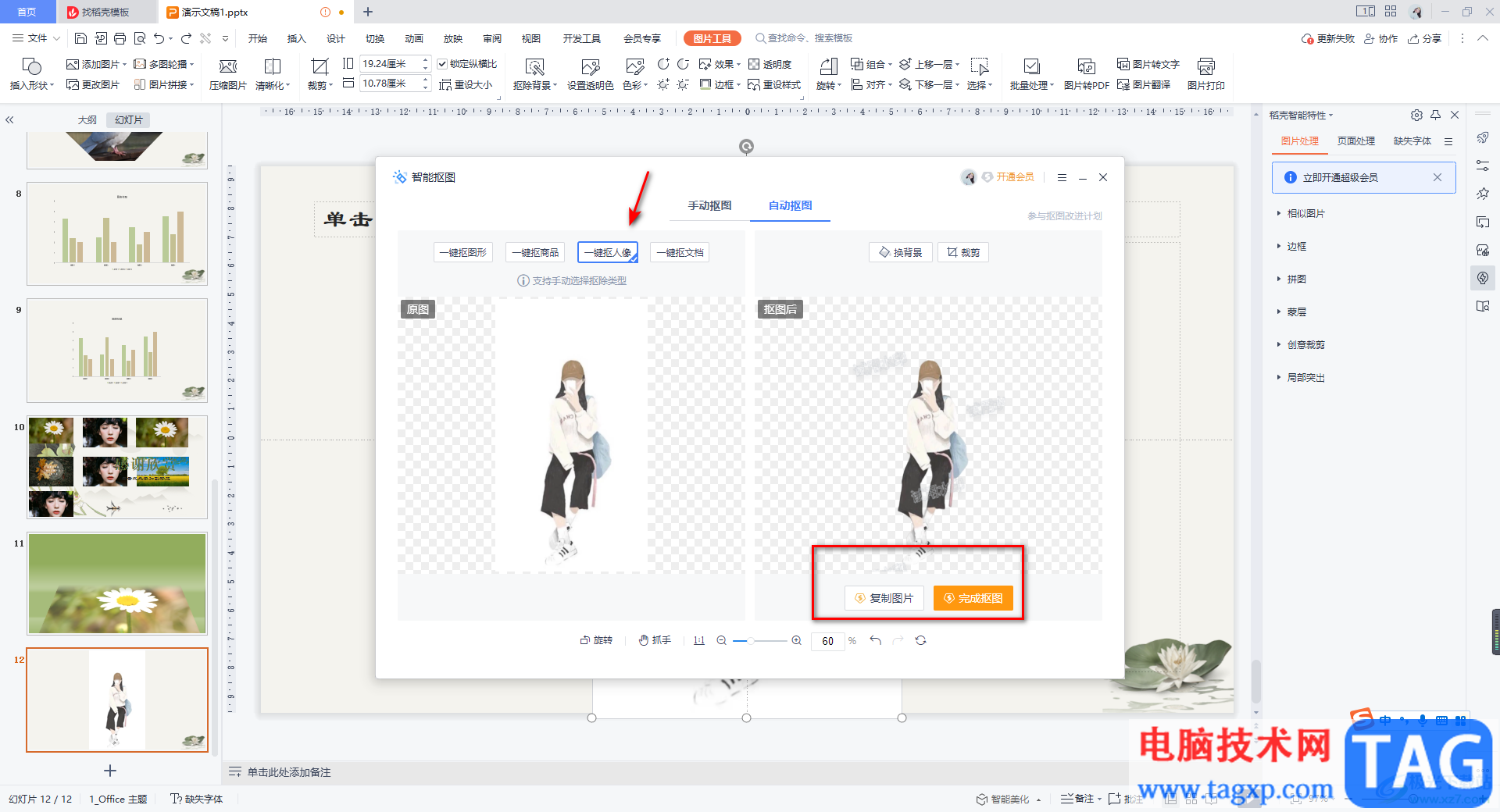
5.如果不是会员的情况下,那么我们可以直接点击工具栏中的【设置透明色】功能,然后使用鼠标左键点击一下图片的背景,那么这时你会看到图片的白色背景已经没有了。
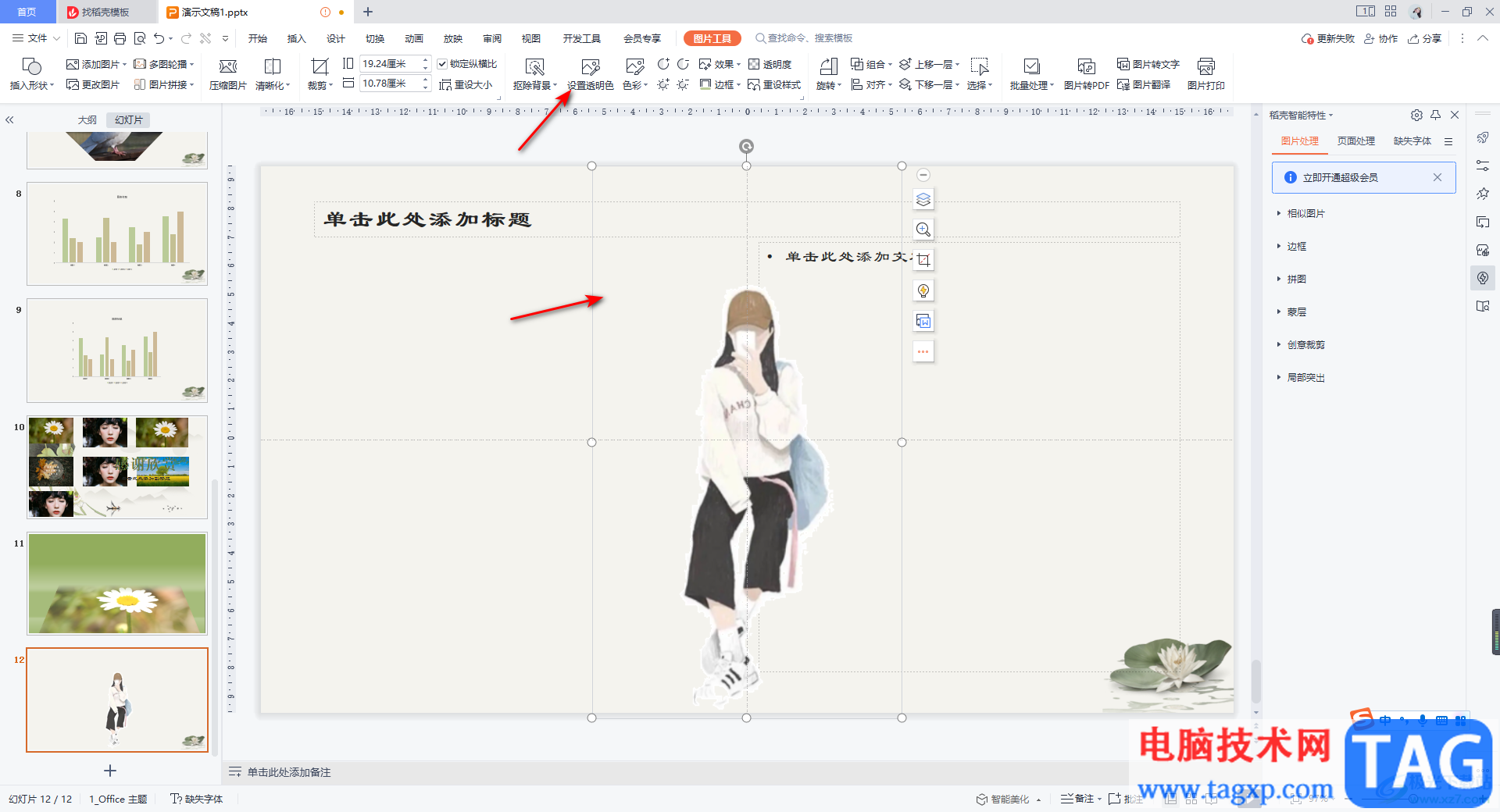
以上就是关于如何使用WPS PPT去除图片白色背景的具体操作方法,当你需要使用到WPS PPT进行图片的设计时,难免需要对图片的背景进行抠除或者更换等操作,那么想要免费且快速的将白色的背景去除的话,那么可以根据上述方法来操作,需要的话可以操作试试。